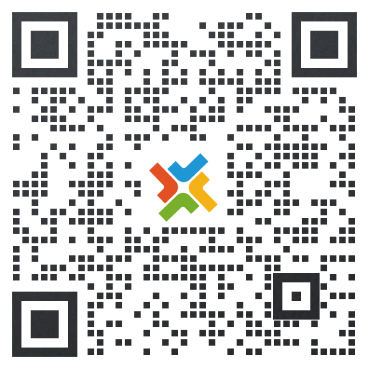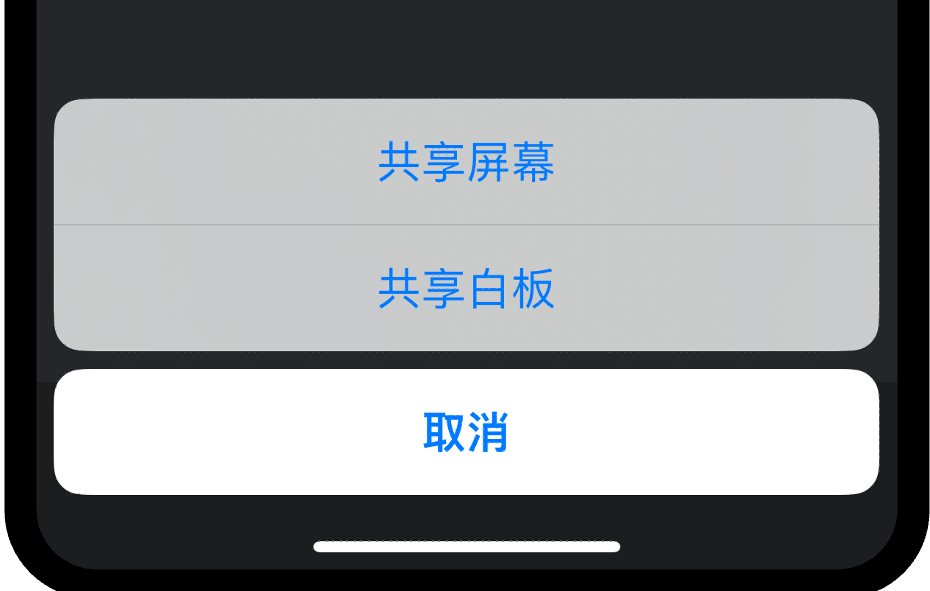
这种方式不仅会导致消息通知、各种 APP 推送的信息泄露,而且由于手机屏幕尺寸限制,参会者那里的显示效果通常远不理想——画面过小,细节不清,大大降低了阅读体验。那么,有没有一种更加正确的投屏方式,既能保护个人隐私,又能确保 PPT 内容在每位参会者面前都能清晰展现呢?🌟当然!
试试在腾讯会议中添加「彩漩 PPT」应用,用彩漩进行 PPT 共享吧!无需再共享手机屏幕,也能轻松投屏 PPT 。手机腾讯会议投屏 PPT so easy !
先来看看在手机腾讯会议中使用彩漩投屏 PPT 的效果吧。👇
👀 演讲者与参会者视图展示
1、演讲者视图展示
在手机腾讯会议中,演讲者使用彩漩进行投屏 PPT 时,不仅能在演讲中实时查看参会者所停留的页面,还能使用「一键召回」功能,将所有参会者都召回到当前正在演讲的页面,确保重点内容得到关注。此外,彩漩 PPT 还提供了画笔等功能,满足演讲者的日常需要。
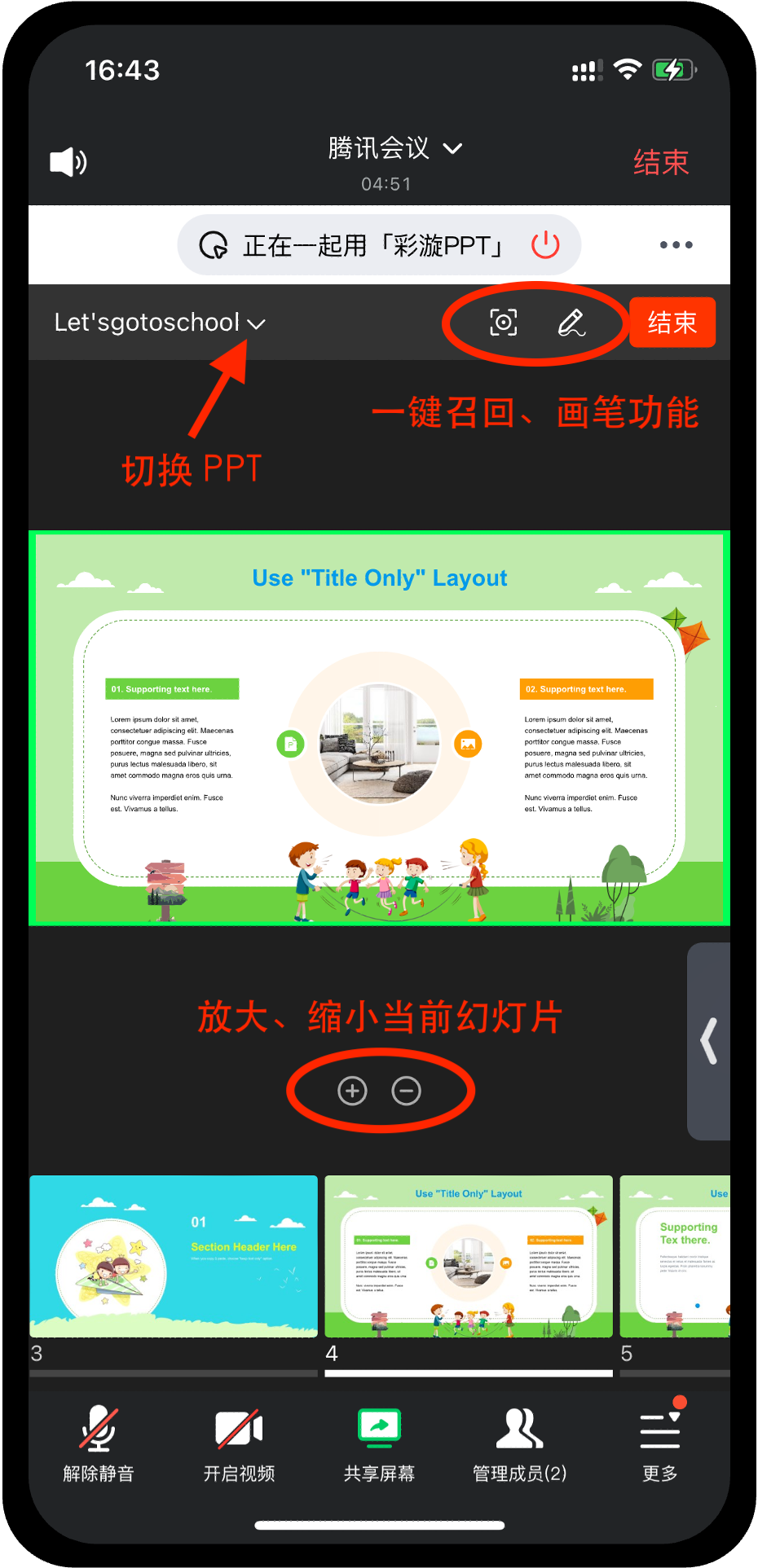
2、参会者视图
当演讲者发起 PPT 演讲时,参会者仅需点击「加入」,即可浏览 PPT 。参会者不仅可以按个人节奏自由浏览 PPT,还能随时通过「一键返回」功能,同步跳转回演讲者当前的页面,无缝跟进演讲进度。
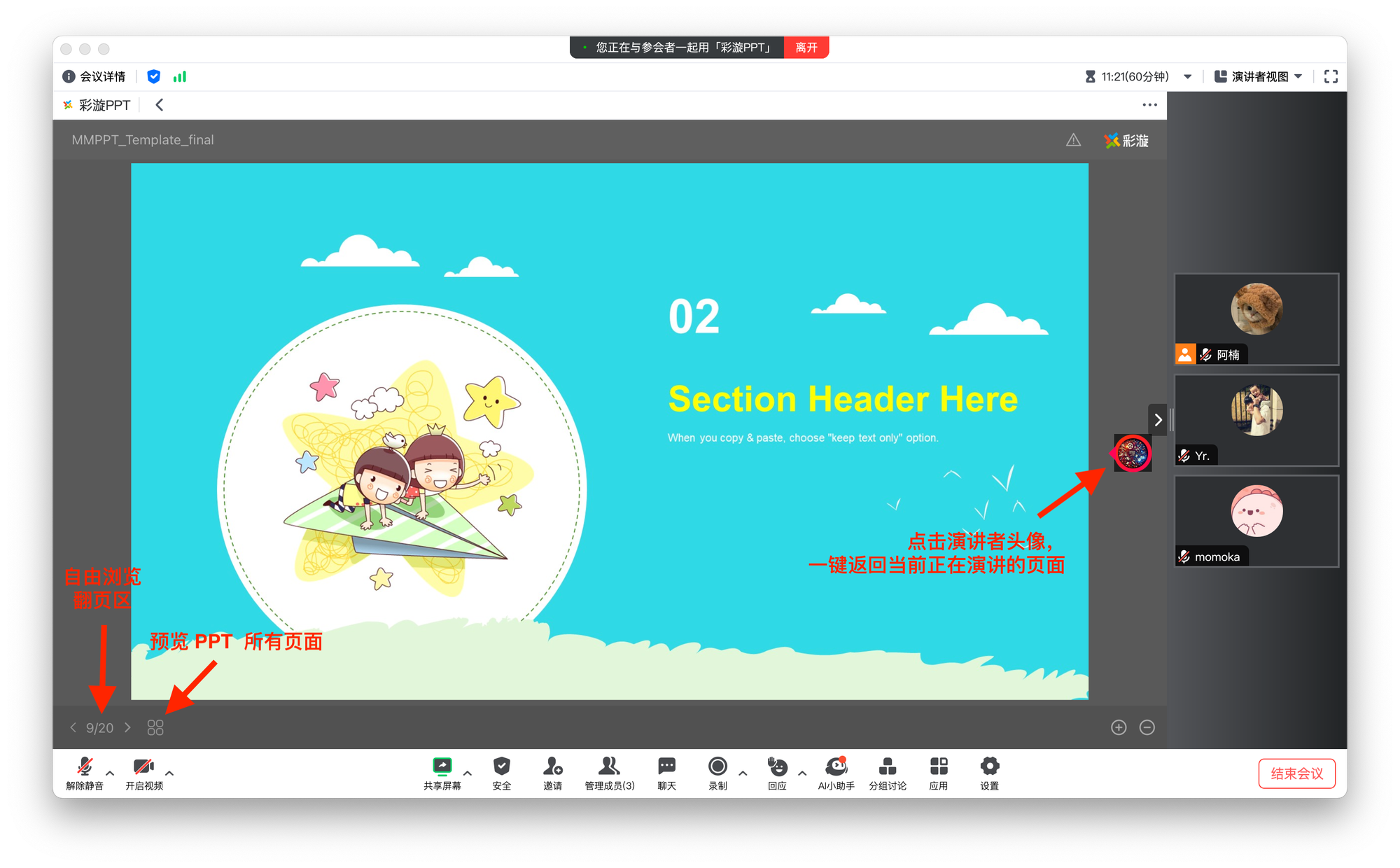
接下来看看如何在腾讯会议中使用彩漩 PPT 吧~👇
🔷 操作教程
1、添加「彩漩PPT」到腾讯会议
进入手机腾讯会议入会后,点击底部工具栏「应用」-「应用市场」,并搜索「彩漩 PPT」。找到后,点击「添加」,并完成授权,即可成功添加。
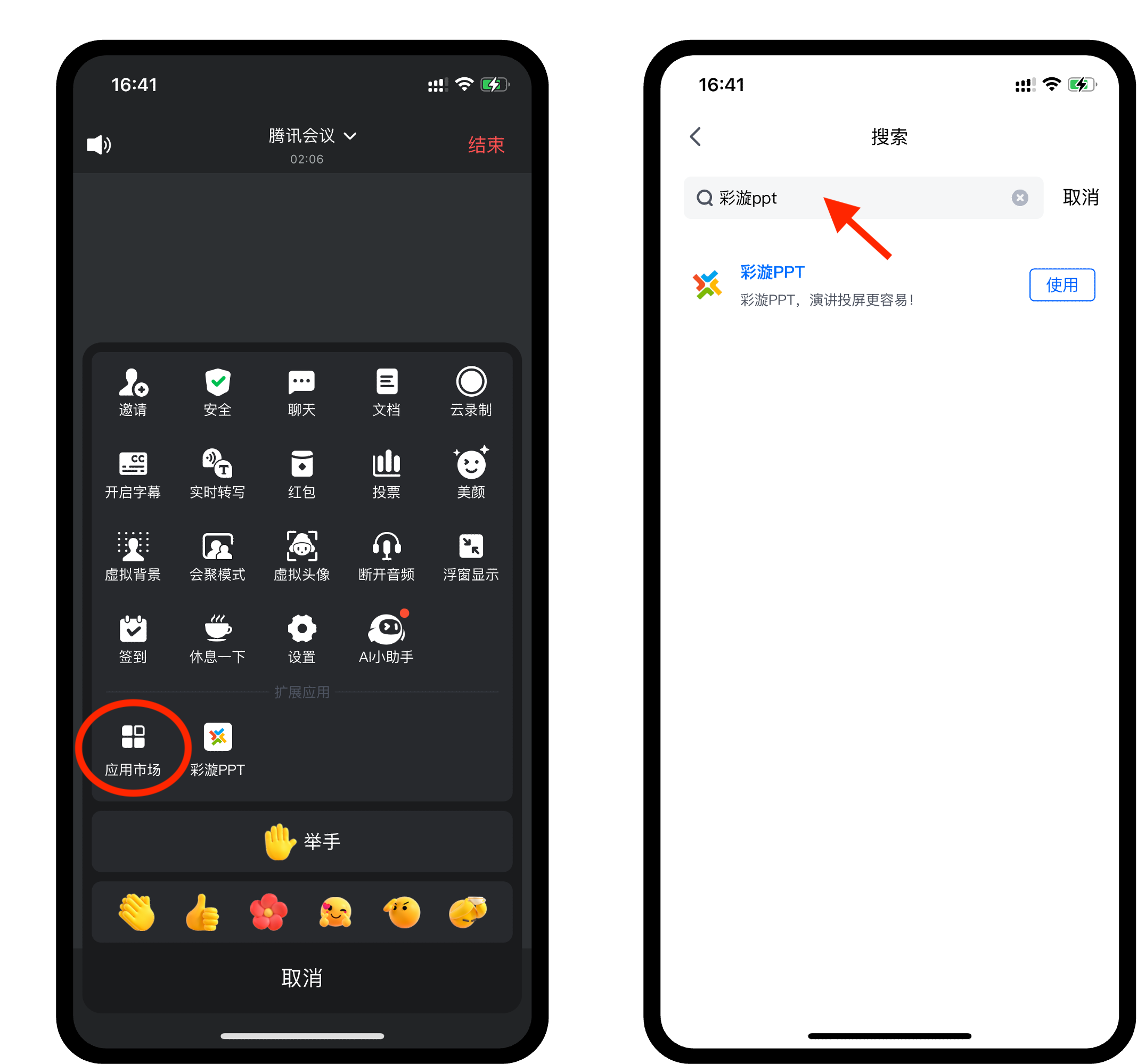
* 请确保登录腾讯会议的手机号与彩漩账号一致。若当前登录腾讯会议的手机号未注册彩漩,这里将直接为您注册一个新的彩漩账号。
2、在腾讯会议中使用「彩漩 PPT」演讲
Step 1:进入彩漩 PPT ,在文档列表中选择要演讲的 PPT ,点击「开始演讲」
* 若在彩漩账号中还没有 PPT,可以在网页端(caixuan.cc)或服务号中先进行上传。
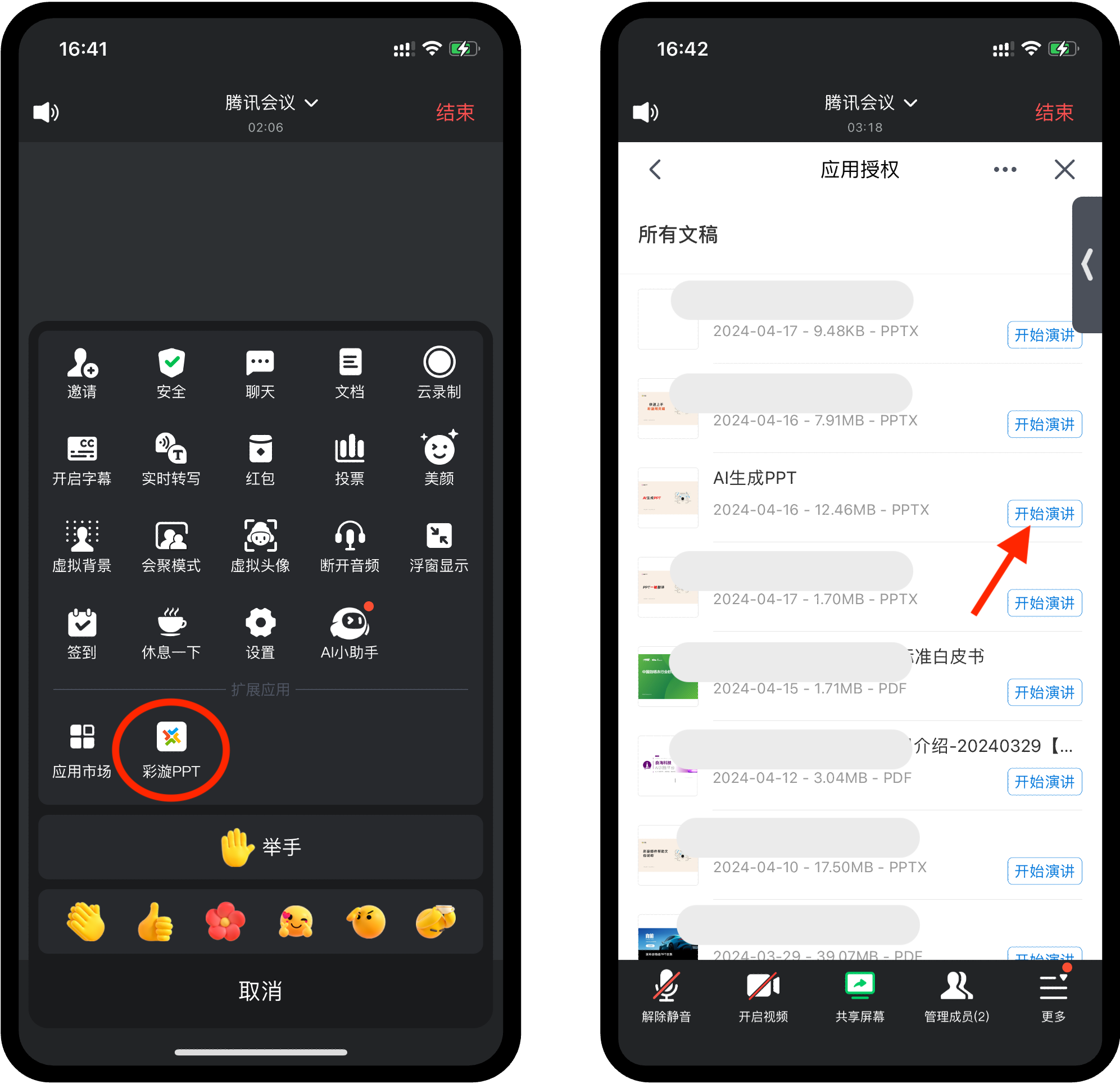
Step 2:点击「开始演讲」后,所有参会者都会在会议室中收到一个「邀请弹窗」,参会者点击「加入」即可查看要演讲的 PPT
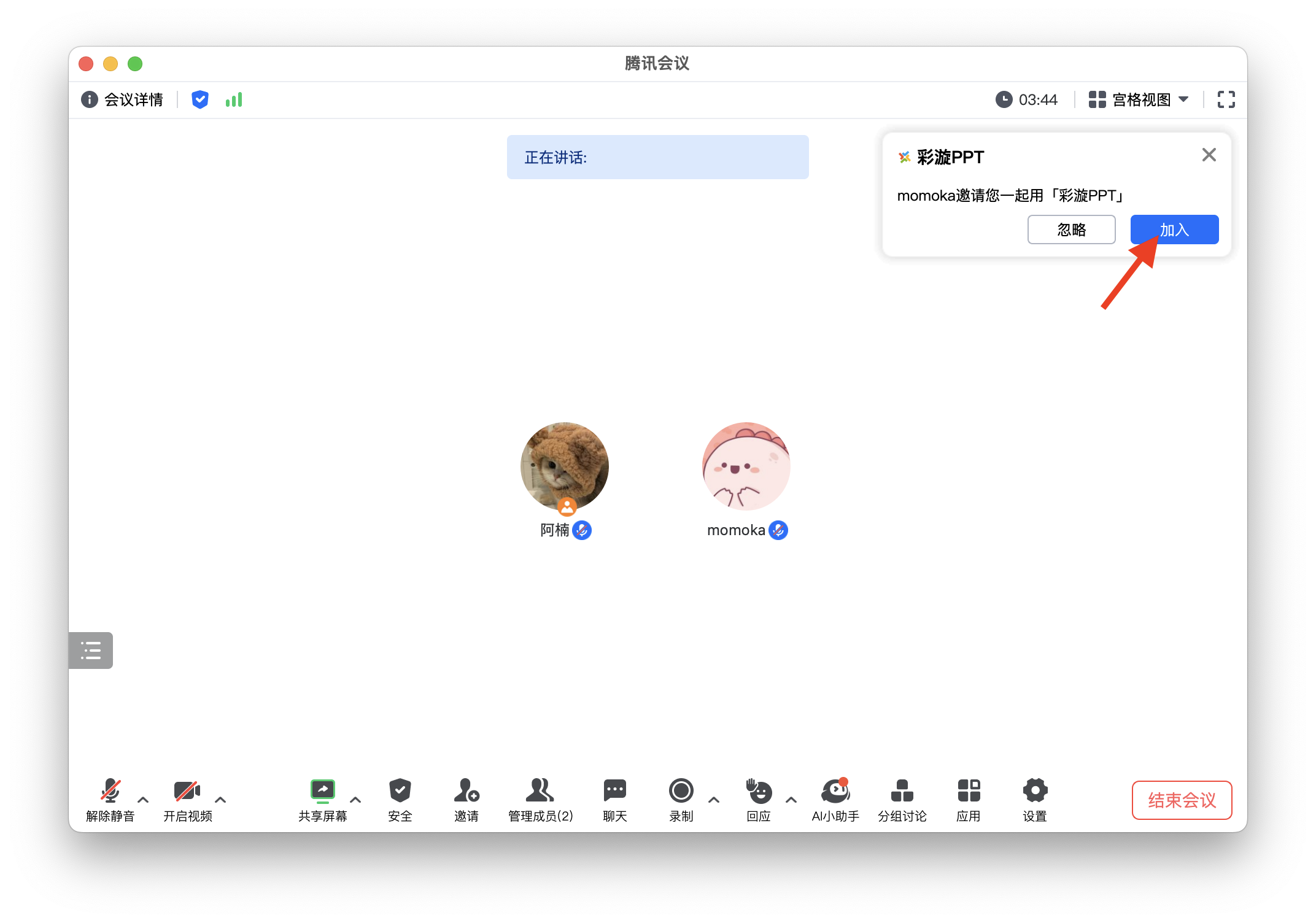
Step 3:当要结束演讲时,演讲者点击右上角的「结束」按钮,即可顺利结束 PPT 演讲
* 结束 PPT 演讲不会结束当前会议。
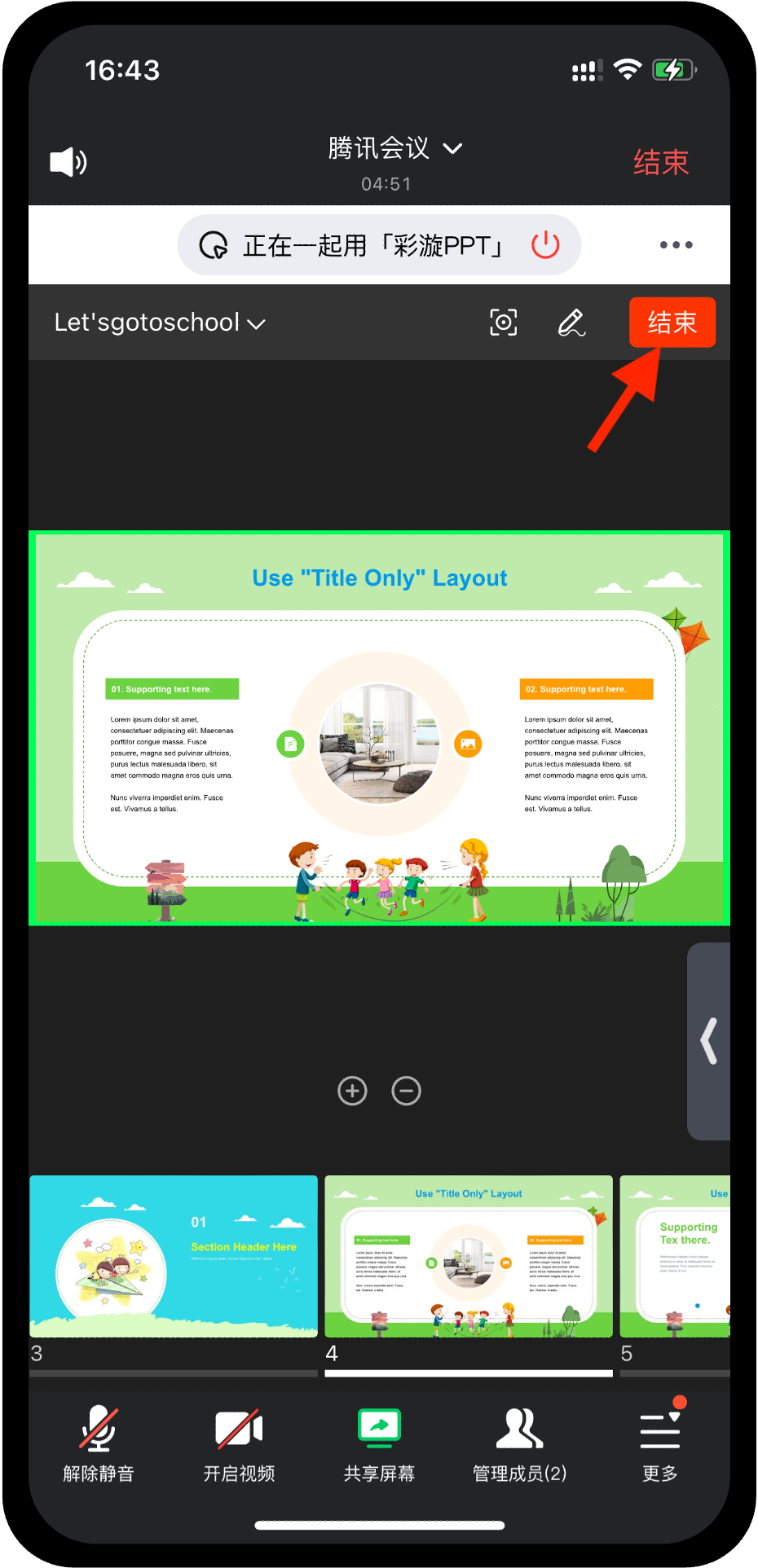
简单几步,手机会议轻松演示 PPT ~ 快来试试吧!